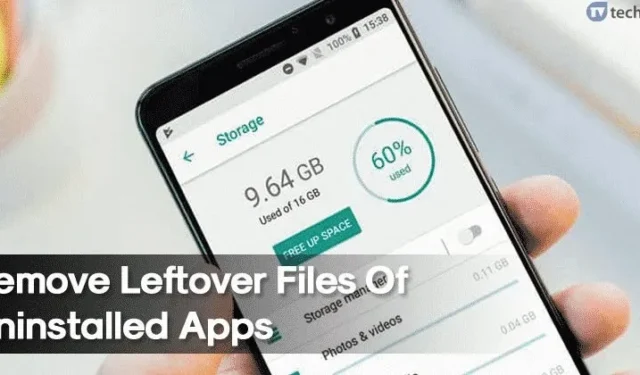
Пользователи Android обычно устанавливают от 20 до 30 приложений в зависимости от своих индивидуальных потребностей, с возможностью удаления тех, которые больше не нужны. Однако многие могут не осознавать, что некоторые остатки этих приложений, такие как файлы и папки, остаются даже после удаления. Известные как остаточные файлы, они могут накапливаться со временем, что приводит к проблемам с хранилищем и медленной работе устройства.
Как удалить данные удаленных приложений на Android
В этом руководстве будут рассмотрены эффективные стратегии удаления оставшихся файлов и папок с вашего устройства Android после удаления приложения.
1. Ручная очистка
Если вы предпочитаете не использовать сторонние приложения для очистки, вы можете вручную удалить оставшиеся файлы перед удалением приложений. Выполните следующие простые шаги:
- Откройте настройки на вашем устройстве, затем перейдите в раздел «Приложения» .
- Выберите приложение, которое вы хотите удалить.
- Нажмите «Очистить данные» , а затем «Очистить кэш», чтобы удалить все связанные файлы.
Этот процесс гарантирует, что вы сможете удалить приложение, не беспокоясь об остаточных файлах.
2. Используйте SD Maid
SD Maid — мощный инструмент, специально разработанный для очистки оставшихся файлов с вашего устройства Android. Он отлично справляется с освобождением места на диске и оптимизацией производительности.
Чтобы использовать SD Maid для удаления остатков удаленных приложений:
- Загрузите и установите SD Maid .
- Запустите приложение и выберите кнопку «Сканировать» в главном интерфейсе.
- Предоставьте необходимые разрешения для оптимальной работы SD Maid.
- После сканирования нажмите «Запустить сейчас», чтобы удалить ненужные файлы.
- Подтвердите свой выбор в появившемся окне.
3. Используйте Revo Uninstaller Mobile
Revo Uninstaller Mobile — один из лучших вариантов, доступных в магазине Google Play, для беспроблемного удаления приложений и их остаточных файлов.
Для эффективного использования Revo Uninstaller Mobile:
- Сначала приобретите и установите Revo Uninstaller Mobile .
- Откройте приложение, чтобы просмотреть список установленных приложений.
- Выберите приложение, которое вы хотите удалить.
- Нажмите на значок «Очистить» , расположенный в нижней части экрана, и подтвердите опцию «Удалить» во всплывающем окне.
- Подождите несколько минут, пока Revo Uninstaller Mobile завершит процесс, включая очистку всех оставшихся файлов.
4. Использование файлов Google
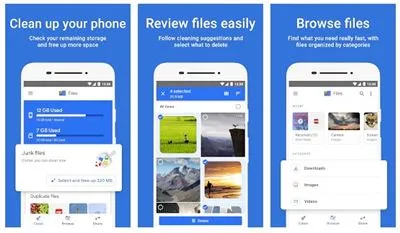
Files by Google — это удобное приложение для управления файлами, разработанное для улучшения функциональности устройств Android. Оно помогает очищать ненужные файлы и облегчает эффективный обмен файлами, резервное копирование в облаке и доступ к файлам в режиме реального времени.
Использование функции очистки хранилища в Files by Google может эффективно удалить ненужные остатки удаленных приложений.
Вышеуказанные методы являются эффективными решениями для очистки оставшихся файлов и повышения производительности вашего Android-смартфона после удаления.
Мы надеемся, что эта статья дала ценные идеи! Если она оказалась вам полезной, поделитесь ею с друзьями. Мы также будем рады вашим мыслям о дополнительных методах очистки оставшихся файлов в комментариях ниже.




Добавить комментарий